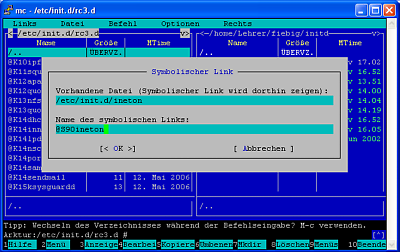Tools:Serverstart Runlevel und Dienste
| Auf dieser Seite fehlen noch wesentliche Inhalte. Wenn Sie hier etwas beisteuern können, dann sollten Sie dies auch tun. Wenn Sie mitarbeiten wollen, dann können Sie dafür jederzeit einen Account beantragen. Schreibrecht in dieser Dokumentation haben nur eingetragene Nutzer. |
Hier könnten weitere Anleitungen stehen...
Automatisch beim Serverstart online gehen
Will man nach einem Neustart des System automatisch mit dem Internet verbunden werden, so muss der Aufbau der Internetverbindung in die Startscripte eingetragen werden und dieses neue Script muss aufgerufen werden.
Download:
Sie können sich hier ein Update herunterladen, welches ein Startscript enthält, dass auch gleich noch versucht die Zeit mit einem von drei Zeitservern abzugleichen.
Installation:
Installieren Sie es wie jedes Arktur-Update
Anpassungen:
Sie müssen nun noch den Namen Ihrer bevorzugten Internetverbindung in das Script eintragen. Gehen Sie dazu mit dem mc nach /etc/init.d und bearbeiten Sie mit F4 die Datei ineton. Ändern Sie dort die Zeile 23 so ab, dass Sie das Wort router durch die Bezeichnung Ihres Internetzuganges ersetzen. Achten Sie dabei auf die korrekte Schreibweise!
# Einstellungen: # Hier den bevorzugten Providernamen eintragen PROVIDER=router # Hier den bevorzugten Zeitserver eintragen ZEITSERVER1=ptbtime1.ptb.de ZEITSERVER2=ntp1.sul.t-online.de ZEITSERVER3=ntps1-0.cs.tu-berlin.de RET_CODE=$rc_ok WEITER=nein ZEIT=15
(Zeile 23 ist hier die 3. von oben)
Ggf. können Sie hier auch noch den ersten Zeitserver durch den Ihres Providers ersetzen.
Sie können die Funktionsweise des Scriptes testen, indem Sie als root an der Konsole
/etc/init.d/ineton start
eingeben.
Nun müssen Sie noch den symbolischen Link im Runlevel 3 setzen. Dazu gehen Sie mit dem mc nach /etc/init.d/rc3.d und dort müssen Sie mit Datei - Symlink den symbolischen Link S90ineton erstellen, der auf die eben installierte Datei etc/init.d/ineton zeigt:
Damit wären Sie fertig und Sie können mit einem Neustart des Servers beobachten, ob alles funktioniert.
Tuning
Sie können die Zeit in Zeile 30 ggf. etwas kürzer wählen. Wenn dann aber Meldungen neben der login-Aufforderung von Arktur erscheinen, dann war die Zeit zu kurz.